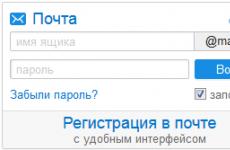Как да изтриете пощенска кутия от компютър. Как да изтрия имейл пощенска кутия на Yandex? Изтриване на Google поща
В този урок ще ви покажа как да изтриете пощата си в Mail.ru завинаги. Той ще бъде изтрит с всички букви и настройки. Освен това Cloud, My World и други услуги ще се затворят заедно с него.
Инструкции за изтриване на поща от Mail
Можете напълно да премахнете пощата си в Mail от Интернет. За да направите това, трябва да изтриете акаунта си на уебсайта mail.ru. Тогава пощенската кутия ще бъде блокирана и повече няма да се изпращат писма до нея. Всички настройки също ще бъдат изтрити и всички услуги на сайта ще бъдат изтрити: Cloud, My World и други.
Точно сега ще ви покажа как да изтриете поща от вашия компютър. От телефона това се прави приблизително по същия начин, за който ще говоря по-късно.
Забележка: ако сте използвали този имейл адрес за регистрация в други сайтове (например Skype), може да имате проблеми с достъпа до тях.
1 . Влизаме в кутията, която трябва да бъде унищожена, и в горната й част кликнете върху елемента „Още“. Изберете „Помощ“ от списъка.
2. Отваря се нова вметка, където в секцията „Регистрация и влизане“ (по-долу) кликнете върху елемента „Как да изтрия Пощенска кутия».


4 . Друг раздел се отваря с предупреждение, че всичко останало ще бъде изтрито заедно с пощата. Кликнете върху „Изтриване“.


6. Кутията е заключена и цялото съдържание е изтрито. Сега можете да затворите всички раздели и да забравите за този адрес.

Ако някой изпрати писмо до него, то няма да бъде доставено и подателят ще получи известие за това.
Как да изтриете пощенска кутия от телефона си
1 . В браузъра на вашия смартфон (интернет програма) отидете на уебсайта mail.ru.

2. Влезте в пощенската си кутия. За да направите това, щракнете върху надписа „Поща“, въведете вашето потребителско име/парола и щракнете върху „Вход“.

Ако се появи прозорецът „Приложение за поща“, щракнете върху „Не, благодаря“.

4 . Въведете произволна причина за изтриване, въведете паролата за пощенската кутия, кода от снимката и щракнете върху „Изтриване“.

Ще се появи съобщение, че имейлът е унищожен. Това е всичко! Сега можете да затворите раздела - пощата вече е блокирана.
Как да изтриете приложение
Android: Настройки - Приложения (Програми) - Mail.ru Mail - Изтриване.
iPhone: Докоснете и задръжте иконата на приложението, докато се появи кръст. След това кликнете върху кръста и изберете "Изтриване".
Как да изтриете имейл, ако сте забравили паролата си
Случва се да трябва да унищожите пощенска кутия, от която не си спомняте данните за вход - вход и парола. В този случай първо трябва да опитате да възстановите достъпа до вашия профил.
Първото нещо, което трябва да знаете, е точният имейл адрес. В крайна сметка адресът може да завършва с @mail.ru или с други окончания: @list.ru, @inbox.ru или @bk.ru. И това ще бъдат различни пощенски кутии.
Освен това, ако объркате само една буква или цифра в името преди знака @, това също ще бъде различна пощенска кутия - не вашата.

Пример за имейл адрес
И второто нещо, което трябва да знаете е точната парола. Състои се изключително от английски букви; могат да се използват цифри. Размерът на буквите (големи или малки) също има значение.
Без парола не можете да изтриете страницата си в Mail, така че първо трябва да я възстановите. За да направите това, в прозореца за вход на сайта щракнете върху „Забравена парола?“ и следвайте инструкциите.

Прочетете повече за възстановяването на достъпа в урока „Моята поща“.
Какво да направите, ако не можете да възстановите кутията? Тогава просто трябва да изчакате: когато адресът не се използва повече от шест месеца, администрацията има право да го унищожи.
Ако не сте използвали пощенската кутия от известно време и не можете да влезете в нея, тя най-вероятно вече е изтрита.
Лесно е да проверите: изпратете писмо на стария си имейл. Ако получите известие за недоставено съобщение, това означава, че пощенската кутия е затворена. Просто вече не съществува в системата.
Или можете да опитате да регистрирате този адрес. Ако такова потребителско име е налично, пощенската кутия е автоматично изтрита.
Възможно ли е възстановяване на пощата?
Можете да върнете кутията само в рамките на три месеца след затварянето ѝ. Но всичко, което е било в него, ще бъде безвъзвратно унищожено. Изтритите имейли и файлове не могат да бъдат възстановени.
За да възстановите изтритата поща, просто трябва да отворите уебсайта mail.ru и да посочите в прозореца за вход правилен адреси парола.

Кутията ще се отвори без никакви проблеми от страна на системата (дори няма да ви трябва потвърждение), но ще бъде празна.

Алтернатива на изтриването
Изтриването на поща е много важна стъпка. В крайна сметка всички писма и услуги се изтриват незабавно заедно с него. Това не винаги е подходящо и сега ще ви разкажа за по-нежни начини да се справите с адреса си.
Излезте от кутията
Понякога човек просто трябва да затвори кутията конкретно устройство. Например, отидохте при вашия лична пощана работния ви компютър. И сега всеки път, когато влезете в уебсайта mail.ru, пощенската кутия се отваря автоматично.
За да предотвратите това, просто трябва да излезете сметка. Тогава пощата ще остане в системата, но този компютървече няма да се зарежда автоматично.
За да излезете от пощата си на компютъра си, отворете уебсайта mail.ru и във формата за вход кликнете върху иконата на вратата.

Препращане на писма
Често се случва човек да не е използвал поща на Mile дълго време: той има различен адрес на друг сайт. Но преди да остави своя стара кутияна различни хора. И наистина не искам да го изтрия, в случай че някой от тях пише.
Или се случва, че не искате да изтриете поща на mail.ru, защото към нея са прикачени всякакви необходими услуги. Например, регистрирали сте Skype, страница в социална мрежа или профил в сайт за запознанства. И ако затворите пощенската си кутия, може да загубите достъп до тези услуги.
В този случай, вместо да изтривате, е по-добре да настроите препращане на имейл. След това, когато съобщение пристигне на стария адрес, то ще бъде пренасочено към новия. И няма значение на кой сайт е новият адрес: Yandex, Google (gmail.com) или друг.
1 . Отиваме в пощенската кутия на mail.ru, от която трябва да пренасочваме писма. Кликнете върху адреса му в горния десен ъгъл. От списъка изберете „Настройки за поща“.


3. Кликнете върху бутона „Добавяне на препращане“.

4 . Посочете адреса, на който да се препращат писмата, и щракнете върху „Запазване“.


6. След това се добавя трансферът, но за да започне да работи, трябва да бъде потвърден. За да направите това, щракнете върху съответната връзка и следвайте инструкциите.

Ако всичко е направено правилно, знакът „Потвърдено“ ще се появи в „Правила за филтриране“. Но освен това, вие също ще трябва да настроите превключвателя на „ON“ - просто щракнете върху него.

Това е всичко! Сега всички писма ще бъдат автоматично пренасочени към друг адрес. Ако желаете, тази настройка може да бъде изключена по всяко време.
Ако не получите имейл за потвърждение, проверете папката за спам. При мен например се озова точно там.
Филтриране
Ако решите да напуснете Mail, защото получавате нежелани имейли (спам), това може да се разреши чрез филтриране. Просто маркирайте съобщенията, които не желаете да получавате, щракнете върху бутона „Още“ и изберете „Създаване на филтър“ от списъка.


Или дори можете да изберете опцията „Изтриване завинаги“. Основното нещо е да не забравяте да запазите настройките и да проверите дали този филтър е маркиран с „ON“.
Заключение
- За да затворите пощенска кутия, трябва да знаете точния й адрес и парола. Тези данни могат да бъдат възстановени. Или можете просто да изчакате - след шест месеца пощата най-вероятно ще затвори сама.
- В допълнение към изтриването има и други начини да се отървете от пощенската кутия: препращане на писма, филтриране. И ако просто трябва да го премахнете от компютъра на някой друг, щракнете върху „изход“ вдясно горен ъгълсайт.
- Можете да върнете изтрита пощенска кутия, но само в рамките на три месеца след затварянето й. След 90 дни той ще бъде напълно изтрит, без възможност за възстановяване.
За разлика от повечето ресурси в Интернет, които не предоставят възможност за ръчно изтриване на акаунт от базата данни, можете сами да деактивирате своя имейл акаунт. Тази процедура има няколко характеристики и в хода на тази статия ще разгледаме всички тях.
Ще разгледаме само четирите най-популярни услуги в Русия, особеността на всяка от които е пряката й връзка с някои други проекти в рамките на един ресурс. Поради това честото изтриване на поща няма да доведе до деактивиране на акаунта, което от своя страна ще ви помогне да възстановите пощенската кутия, ако е необходимо.
Забележка: Всеки инструмент за възстановяване на имейл ви позволява да върнете само адреса и самата пощенска кутия, докато имейлите, съществуващи към момента на изтриването, няма да бъдат върнати.
Gmail
IN модерен святголям брой хора редовно използват услугите на Google, чийто акаунт в уебсайта е директно свързан с имейл услугата Gmail. Изтриването му може да стане както отделно от основния акаунт, така и чрез пълно деактивиране на профила, автоматично деактивирайки всички услуги, свързани с него. Изтриването става само с пълен достъп, като при необходимост се потвърждава с телефонен номер.

Преди да деактивирате пощата си отделно или заедно с акаунта си, препоръчваме ви да го направите резервни копиявериги от букви, които споменахме в инструкциите на предоставената по-горе връзка. Това ще ви позволи не само да запазвате писма, но и да ги прехвърляте в друга пощенска кутия, включително услуги, които не са свързани с Google. Всички настройки и абонаменти обаче ще бъдат нулирани.
Mail.ru
Нито вие, нито други потребители ще можете да заемете отдалечен имейл адрес. Но в същото време можете да възстановите, като влезете в уебсайта Mail.ru, като използвате данните от акаунта си. Цялата информация, която е била във вашата поща и свързаните с нея услуги, няма да бъде възстановена.
Yandex Mail
По аналогия с пощенските Gmail услуга, електронна пощав Yandex.Mail можете да го деактивирате отделно от останалата част от акаунта си. Това ще ви позволи да оставите такива важни услуги като Yandex.Passport и Yandex.Money непокътнати. За да изтриете, ще трябва да отидете на страницата с параметрите на пощенската кутия и да използвате връзката "Изтрий". След това ще се изисква потвърждение на действията.

Дори след изтриване, пощенската кутия може да бъде възстановена чрез упълномощаване с помощта на съответните данни. Можете обаче да използвате и деактивиране на акаунта на уебсайта на Yandex, което ще ви позволи завинаги да се отървете не само от пощата, но и от друга информация за различни свързани услуги. Тази процедура не може да бъде отменена, поради което трябва да се отнасяте към нея с голямо внимание.
Rambler/поща
Точно както при създаването на пощенска кутия на уебсайта на Rambler/mail, изтриването й става без специални проблеми. Това действие е необратимо, тоест не може да бъде възстановено. Освен това, заедно с писмата, цялата информация, посочена и възложена на вас в други проекти на Rambler&Co, ще бъде автоматично изтрита.
- Отидете в акаунта си на уебсайта на Rambler, било то поща или друга свързана услуга. Кликнете върху снимката в горния десен ъгъл и изберете "Моят профил".
- Използвайки панела от лявата страна на страницата, изберете « Социална медия»
или ръчно превъртете до дъното на съдържанието.

- След като бъдете пренасочени към страницата за деактивиране, препоръчваме ви внимателно да прочетете всички предупреждения на услугата и едва тогава да продължите с изтриването.
- На страница в блок „Внимание, заедно с профила на Rambler&Co ID ще бъде изтрит“Поставете отметка до всеки елемент. Ако отметнете само няколко от тях, изтриването няма да е възможно.
- В блока по-долу „Потвърдете изтриването на всички данни“Въведете паролата на акаунта си и преминете през проверка. След това трябва да натиснете бутона „Изтриване на всички данни“.
- В прозореца, който се отваря, потвърдете деактивирането с натискане "Изтрий".

Ако изтриването е успешно, ще получите съответно известие, което автоматично ще се затвори в рамките на 10 секунди и ще ви пренасочи към начална страницаресурс.






Разгледахме всички важни аспекти на изтриването на поща на уебсайта на Rambler и се надяваме, че сме ви помогнали да разберете как се изпълнява тази процедура. Ако нещо не се получи, уведомете ни в коментарите.
Заключение
След като проучите нашите инструкции и всички свързани статии, можете лесно да се отървете от ненужна пощенска кутия, ако е необходимо, като я възстановите след известно време. Не забравяйте обаче, че деактивирането на пощата е сериозно решение с определени последствия и затова не трябва да го правите без убедителни причини. Повечето проблеми могат да бъдат решени чрез техническа поддръжка, без да се прибягва до радикални методи.
Как е възможно да изтриете окончателно вашите електронна пощае въпрос, който възниква доста често в съзнанието на хората. И може да има огромен брой причини за това. Днес не е тайна, че най-популярните пощенски услуги в Русия вече не са само пощенски програми. Освен основните си функции, те предоставят и други, не по-малко полезни или интересни услуги.
Кои са най-популярните имейл услуги?
Най-често пощата се регистрира в Mail.Ru, Yandex или Google.

съвет
Няма нужда да изтривате пощата си в Google или поне не е препоръчително, защото вашият акаунт в Google е и акаунт в YouTube, както и акаунт в Gmail. Всъщност това е, което е Google поща. Това също е акаунт в GooglePlay в AndroidMarket, а също и в Google+. В допълнение към това този акаунтВъзможно е да свържете едно или повече устройства с Android. И не забравяйте GoogleDrive - съхранение в облака, предоставени от Google на всички клиенти.
Изтриване на поща Mail.ru
Така че, за да изтриете акаунта си, първо трябва да влезете в него. След като влезете, можете, разбира се, да видите настройките, но там няма бутон като такъв, който да казва „Изтриване на акаунт“. За да се отървете от вашия Mail акаунт, ще трябва да следвате тази връзка: http://e.mail.ru/cgi-bin/delete. Ако желаете, можете да посочите и причината за изтриването, но това не е задължително. За да потвърдите, първо ще трябва да въведете собствената си парола за акаунта, който изтривате. След това щракнете върху опцията „Изтриване“.

Изтриване на Google поща
За да започнете, просто трябва да влезете в акаунта, от който искате да се отървете. След това ще трябва да кликнете върху вашия аватар, разположен в горния десен ъгъл. След това в падащото меню трябва да намерите и щракнете върху опцията „Акаунт“. След това превъртете до края на страницата, за да кликнете върху „Затворете акаунта си и изтрийте всички услуги и информация, свързани с него“. След това ще ви бъде представен списък с тези продукти от Google, способността да използвате които след това ще загубите. За да изтриете, поставете отметки в съответните квадратчета до тях. Ако полетата са оставени празни, изтриването няма да бъде завършено. След това въведете паролата си и поставете отметка в квадратчето „Да, искам да изтрия акаунта си“. След това се нуждаете от същото квадратче за отметка до полето „Потвърждавам, че оставам отговорен за всички разходи, произтичащи от чакащи транзакции. Разбирам, че средствата ми може да бъдат задържани." Това ще позволи на Google да избегне неоснователни твърдения.

важно!!!
Трябва да имате предвид, че абсолютно всички данни ще бъдат изтрити завинаги. Акаунтът не може да бъде възстановен. Ако сте 100% сигурни в взетото решение, само след това щракнете върху бутона „Изтриване на акаунт в Google“.
Премахване на Yandex поща
Първо, трябва да влезете в акаунта си. След това ще трябва да отидете на passport.yandex.ru и да кликнете върху „Изтриване на акаунт“. След това трябва внимателно да прочетете цялата информация и да отговорите на защитния въпрос. След това въведете паролата, последвана от числата от картинката. След това можете да кликнете върху „Изтриване на акаунт“. И така, вашият акаунт е изтрит. Ако е възможно да го възстановите, това е само чрез свързване с услугата за поддръжка. Входът може да бъде отново достъпен за вторична регистрация след 30 дни и не ден по-рано.
Въпреки че са написани много различни статии и съвети за отварянето на пощенски кутии, наистина малко е казано за изтриването им. И тази процедура, за разлика от създаването, не винаги е толкова прозрачна и разбираема за повечето потребители.
Тези усложнения, разбира се, не са причинени от простата вредност на създателите пощенски услугии безопасността играе важна роля тук. Може би все още има нежелание да загубите потребител, но нека оставим тези предположения настрана. Създавайки пощенска кутия, вие по същество не можете да навредите на услугата или на трети страни. За разлика от процедурата по премахване, която може значително да навреди на собственика от тази кутияв случай на получаване на данни (парола и вход) от нападатели.
ще ти доведа кратки инструкцииза най-известните услуги на Runet.
Как да изтриете пощенска кутия в Yandex (Yandex.ru)(Оригинален материал с видео)
Как да изтриете пощенска кутия на mail ru(Оригинален материал на уебсайта Mail.ru)
За да изтриете вашата пощенска кутия, използвайте специалния интерфейс (достъпен от вашата пощенска кутия).
За да влезете в него, трябва да влезете в някоя от вашите пощенски кутии в нашата пощенска система.
За да изтриете пощенска кутия:
Въведете в полето Username името на пощенската кутия, която искате да изтриете;
изберете подходящия домейн от падащия списък (@mail.ru, @inbox.ru, @bk.ru или @list.ru);
въведете правилната парола за тази пощенска кутия в полето Парола;
щракнете върху бутона Изтриване, ако въведената парола е правилна, пощенската кутия, която изтривате, ще бъде изчистена от съдържанието си, достъпът до нея ще бъде блокиран, името на изтритата пощенска кутия ще бъде безплатно не по-рано от 3 месеца след изтриването на пощенската кутия.За да възстановите пощенска кутия, изтрита от вас или някой, който е знаел паролата за нея, моля, изпратете заявка до услугата за поддръжка на потребители.
Когато изтриете пощенска кутия, цялото й съдържание се изтрива без възможност за възстановяване.
Ако достъпът до вашата пощенска кутия е блокиран от нас поради неизползване в продължение на 3 месеца, в съответствие с условията на потребителското споразумение, клауза 8, и искате да продължите да използвате пощенската кутия с това име, въведете името на пощенската кутия и паролата в формуляра за влизане в пощенската кутия, след което следвайте инструкциите.Не е възможно да преименувате пощенски кутии. Можете да изтриете ненужен акаунт и след това да регистрирате нов.
Как да изтриете пощенска кутия в Rambler
Има две възможности.
1. Ако решите да изтриете името си в Rambler и пощенската кутия, съответстваща на вашето име, влезте в страницата http://id.rambler.ru и щракнете върху връзката „Изтриване на име“, след потвърждение името ви ще бъде изтрито.
2. Ако искате да затворите или изтриете вашата пощенска кутия на mail.rambler.ru, изпратете я на нашия адрес [имейл защитен]неговото потребителско име (име на пощенска кутия) и парола за нея.
Как да изтриете пощенска кутия в Gmail
Ако решите, че вече не се нуждаете от акаунта си в Gmail и сте сигурни, че няма да имате нужда от потребителското име в бъдеще, можете просто да го затворите. Направете следното.
- Изберете връзка Настройкив горната част на всяка страница в Gmail.
- Отидете в раздела Сметки.
- Кликнете върху връзката Настройки на Google акаунт.
- Кликнете върху бутона промянадо заглавието Моите услугина дясно.
- Изберете предмет Премахнете услугата Gmail.
След като затворите акаунта си в Gmail, няма да можете да го активирате отново и ще загубите достъп до имейлите си.